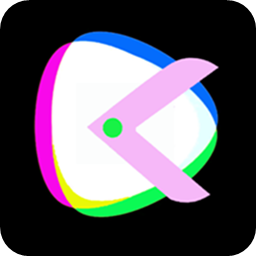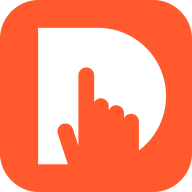procreate如何删除作品
2025-08-15 10:48:45来源:sxtmmc编辑:佚名
在使用procreate这款强大的绘画软件时,有时我们可能需要删除一些作品。无论是因为创作失误、存储空间不足还是其他原因,了解如何删除作品都是很重要的。下面就为大家详细介绍在procreate中删除作品的方法。
一、在画廊中删除

打开procreate软件后,点击界面右上角的“画廊”图标。进入画廊后,长按你想要删除的作品缩略图。此时会弹出一个菜单,选择“删除”选项,然后在确认提示框中点击“删除”,该作品就会被彻底从画廊中移除。
二、通过icloud删除(如果作品存储在icloud中)
如果你将procreate作品存储在了icloud上,要删除作品可以通过以下步骤。首先打开手机的“设置”应用,找到“icloud”选项。点击进入“icloud”后,选择“管理储存空间”,再点击“文稿与数据”。在这里找到procreate相关的数据,点击进入该应用的数据详情页面,选择你要删除的作品,然后点击“删除”即可。需要注意的是,这种方式删除后,在icloud存储中该作品将消失,但如果你本地还有备份,仍可在procreate中找到。
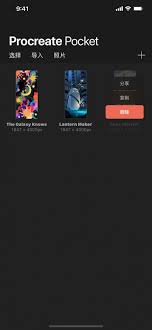
三、删除多个作品
若要一次性删除多个作品,进入画廊后,点击左上角的“选择”按钮。此时作品缩略图上会出现蓝色的勾选框,勾选你想要删除的作品,然后点击右下角的“删除”图标,在确认提示框中点击“删除”,这些作品就会被批量删除。
四、谨慎删除

在删除作品前,一定要谨慎考虑。因为一旦删除,就无法恢复。如果是担心误操作,可以先将重要作品进行备份,比如通过导出到相册等方式保存。同时,也要注意合理规划存储空间,避免因频繁删除作品导致重要内容丢失。掌握了procreate删除作品的方法,我们就能更加灵活地管理自己的创作空间,让绘画过程更加顺畅和高效。无论是新手还是有经验的创作者,都能更好地掌控自己在procreate中的作品管理,为新的创作腾出空间,开启更多精彩的绘画之旅。